老蒋在昨天的文章中有记录到RAKSmart 独立服务器和VPS主机的购买教程,且我也有在过程中入手一台日本VPS主机,这里先不急着去评测这台日本VPS主机的性能。先简单看下如何去获取这台服务器的账户信息,以及常规的面板的使用。
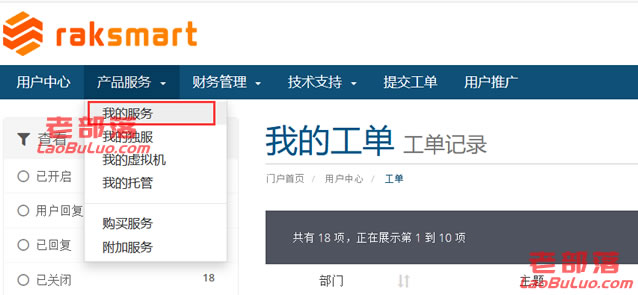
这里我们登录RAKSmart账户后台,找到上图所示的"我的服务",可以看到当前我们购买的服务器和VPS主机。

这里我们可以看到当前的这台日本VPS主机,我们点击可以进入详细界面。
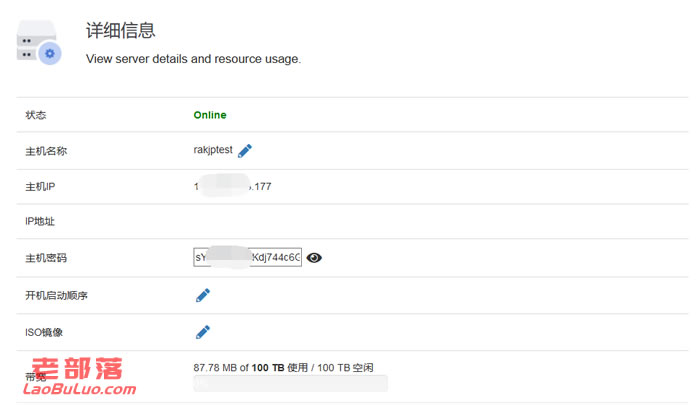
我们可以看到这台VPS主机的IP地址、主机密码,如果我们在购买主机的时候选择到合适的镜像,我们就无需重新安装系统,直接通过SSH工具或者是远程连接到我们的Linux或者Windows服务器系统。
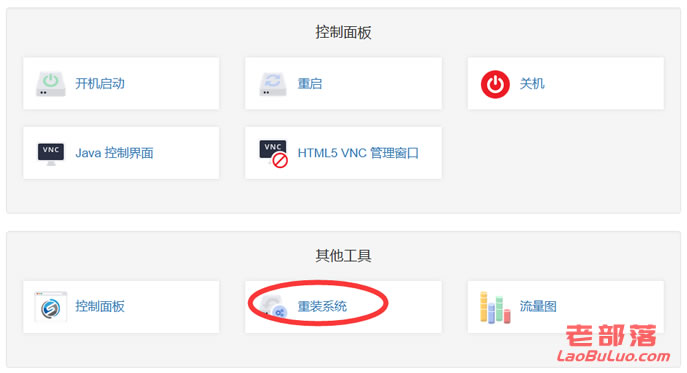
这里我们可以看到有简易面板,这里常用的就是重装系统。我们可以根据需要安装系统。
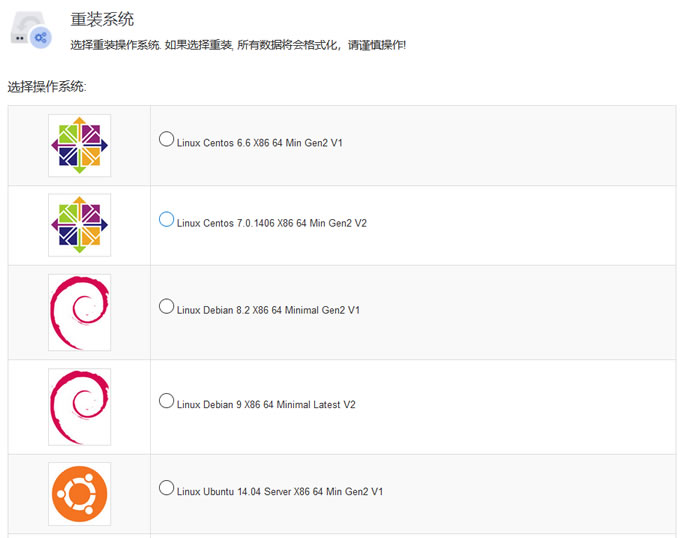
选择镜像,然后重新安装会看到一个新的IP地址。然后我们等待自动安装一些时间就可以。如果我们觉得这些镜像不是我们需要的,也可以工单联系客服帮助我们安装需要的镜像。
当然,虽然商家也有使用单独的SolusVM面板,不过一般时候是用不到的。这里我们也就不介绍,位置就在我们上面重新安装系统左边的按钮,可以进入SolusVM面板。

 老部落
老部落








